Como parar o fantasma do monitor e evitá-lo sem muito esforço?
Publicados: 2021-08-16Artefatos visuais, anomalias, efeito de atraso, pós-imagem e distorções em uma imagem - esses são alguns dos termos associados ao fantasma do monitor. Não importa como você o chame, esse problema ainda diminui seu prazer visual.
Se você está enfrentando esse problema no seu PC, este post revela algumas ideias que ajudarão você a resolvê-lo.
O que é monitor fantasma?
É quando um objeto em movimento deixa rastros de onde esteve na tela. Ghosting é um tipo de artefato de imagem.
O efeito fantasma ocorre quando a tela não consegue atualizar os pixels com rapidez suficiente para acompanhar as imagens em movimento, fazendo com que a imagem pareça borrada.
O fantasma do monitor pode ocorrer independentemente do que você está fazendo no seu PC. Você pode estar usando seu navegador, trabalhando em um documento do Word, assistindo ou editando um vídeo ou jogando. No entanto, o problema é enlouquecedor quando acontece durante o jogo. Pode custar o jogo, especialmente em combates corpo a corpo, corridas ou um jogo de tiro em primeira pessoa.
Por que um monitor está fantasma?
A baixa taxa de atualização de um monitor, especialmente quando combinada com um alto tempo de resposta, causa fantasmas. A culpa é do monitor, não do seu sistema operacional.
Para ser claro, a taxa de atualização é o número de vezes que seu monitor pode exibir novas imagens em um segundo. É expresso em Hertz. A maioria dos monitores tem uma taxa de atualização de 60 Hz, o que significa que eles exibem 60 imagens por segundo. Quanto maior a taxa de atualização, melhor será o seu prazer visual.
O tempo de resposta, por outro lado, é quantos milissegundos o painel de exibição leva para mudar as cores – de preto para branco ou vice-versa. Ao contrário da taxa de atualização, tempos de resposta mais baixos reduzem problemas de imagem, como fantasmas.
Como saber se um monitor está fantasma
Você não deve confundir o monitor fantasma com outros tipos de anomalias visuais ou artefatos. Você pode estar passando por uma coisa e achar que é outra. Então, como você pode saber se o seu monitor está fantasma ou se você está lidando com um tipo diferente de problema?
Você precisa saber se seu monitor desenvolveu um problema crítico que requer uma correção mais agressiva, que você não encontrará neste guia.
Aqui está o que o monitor fantasma não é:
- Retenção de imagem: retenção de imagem é quando uma imagem passada deixa seu reflexo na tela. A imagem desbotada não é permanente. Geralmente desaparece quando você desliga o monitor ou o PC por alguns minutos.
- Desfoque de movimento: Desfoque de movimento ocorre quando um objeto e seus arredores ficam desfocados durante o movimento, especialmente quando o movimento é acelerado. Geralmente acontece em jogos devido às suas configurações no jogo.
Monitores com alta taxa de atualização (até 120 Hz) têm níveis mais baixos de desfoque de movimento.
Além disso, algumas configurações do monitor, como ULMB (principalmente em monitores NVIDIA G-Sync), Redução de desfoque de movimento de 1 ms (no LG) e ELMB (no Asus) podem ajudar a reduzir o desfoque de movimento.
Nota: Se o Free-Sync ou G-Sync estiver ativo em seu monitor, você poderá perder a redução de desfoque de movimento.
- Corona ou Inverse Ghosting: Corona, também conhecido como inverse ghosting ou overdrive artefato, é quando um halo brilhante aparece nas bordas de um personagem na tela. Isso ocorre principalmente devido a altos níveis de overdrive, o que faz com que os pixels tentem mudar de cor tão rapidamente que excedem a cor de destino. Você pode corrigi-lo diminuindo ou desativando suas configurações de overdrive.
- Burn-in: É a descoloração permanente da sua tela. O painel de exibição retém uma imagem, texto, cor ou outros patches ou padrões. O problema não desaparece quando você desliga o monitor ou o PC. A descoloração fica permanentemente arraigada na tela. Você teria que mudar seu hardware para corrigi-lo.
Fique online e encontre recursos que realizam testes de monitoração de fantasmas. Eles ajudarão você a confirmar o problema que você está tendo.
Agora que você tem certeza do problema com o qual está lidando, podemos prosseguir e discutir como corrigir o fantasma do monitor. Venha comigo.
Como corrigir o problema de fantasma do monitor
Os seguintes problemas podem fazer com que seu monitor fique fantasma:
- Um cabo de monitor com defeito
- Periféricos interferentes
- Configurações de monitor não ideais
- Overclock
- Drivers de placa gráfica desatualizados ou corrompidos
- Um monitor de baixa qualidade ou danificado
O problema pode ser corrigido com bastante facilidade. Não há necessidade de considerar consultar um especialista em reparo de PC ainda. Simplesmente tente as soluções abaixo.
Como se livrar do fantasma do monitor:
- Faça algumas verificações preliminares
- Realizar um teste de fantasma de monitor
- Inspecione o cabo do seu monitor
- Desconecte os dispositivos conectados
- Atualize os drivers da sua placa gráfica
- Modifique as configurações de exibição em seu monitor
- Verifique a taxa de atualização e o tempo de resposta do monitor
- Ajuste as configurações da sua placa gráfica
- Desative a redução de ruído, contraste dinâmico, nitidez perfeita e suavização de movimento
- Faça overclock no seu monitor
- Verifique se há danos no monitor
- Atualize para um monitor melhor
Vamos fazer as correções uma de cada vez até que o problema seja resolvido. Vamos começar.
Correção 1: Execute algumas verificações preliminares
Existem algumas verificações prévias que você deve fazer antes de modificar as configurações do seu monitor. Essas verificações podem resolver o problema de fantasma do monitor com bastante facilidade. Você só pode estar enfrentando um problema muito menor. Experimente as sugestões mostradas abaixo.
Realize um teste de monitoração de fantasmas
Como mencionamos, você precisa verificar se o problema de exibição com o qual está lidando é de fato o monitor fantasma. Para ter certeza, existem vários sites na Internet que podem testar seu monitor para fantasmas. Você pode visitar o Google e digitar “Monitor ghosting test” (sem aspas) e ver o que você encontra. Tenha cuidado para não visitar sites maliciosos.
Alguns usuários sugerem UFO Test / Blur Busters UFO Motion Test. A execução do teste no site mostrará imediatamente se o monitor está fantasma ou não. Se não houver fantasmas no monitor, o resultado mostrará um sinal verde de PRONTO. No entanto, se o seu monitor tiver um problema, o resultado exibirá um sinal laranja e mostrará o(s) problema(s) que você tem. Ele também informará se os problemas estão relacionados aos quadros por segundo do monitor, pixels por segundo, taxa de atualização e pixels por quadro.
Depois de realizar o teste, você pode prosseguir para as correções preliminares abaixo. Veja se o problema de fantasma do monitor desaparece.
Inspecione o cabo do seu monitor
A primeira coisa que você precisa fazer é verificar se o cabo do monitor está conectado com segurança. Uma conexão solta pode causar problemas de exibição, incluindo fantasmas. Se o cabo estiver seguro, a próxima coisa que você deve fazer é verificar se há danos. Se o cabo tiver áreas rasgadas, desgastado, torcido, dobrado ou tiver pontos de conexão enferrujados, isso pode interferir nos sinais. Consequentemente, o tempo de resposta do seu monitor aumentará e causará o artefato de imagem.
Se você não encontrar nenhum dano visível, considere usar um cabo diferente para saber se haverá alguma diferença.
Desconecte os dispositivos conectados
É possível que outros periféricos interfiram no seu monitor. Desconecte todos os dispositivos, incluindo teclado, mouse, impressora, alto-falantes e fones de ouvido com fio e assim por diante. Não deixe de fora nenhum dispositivo conectado sem fio. Remova-os todos e veja se o problema de fantasmas persistirá.
Se parecer que um de seus dispositivos conectados está acionando o problema de fantasma do monitor, inspecione os cabos quanto a danos. Cabos com blindagem fraca podem causar interferência de proximidade, fazendo com que seu monitor se comporte mal quando mantidos próximos. Mantenha os dispositivos longe do monitor e veja se isso ajuda. Se algum cabo estiver danificado, substitua-o imediatamente.
Atualize os drivers da placa gráfica
Os jogadores nunca devem ter seus drivers de dispositivos gráficos como garantidos, e nem qualquer outro usuário de PC para esse assunto. Sempre que seu monitor estiver com defeito, uma das primeiras coisas que você deve fazer é verificar se você possui os drivers mais recentes da placa gráfica. Drivers corrompidos, ausentes, desatualizados e incorretos causam uma infinidade de problemas que impedem que você obtenha o melhor valor do seu PC.
Embora o ghosting não seja um problema de CPU ou GPU, ainda é uma boa ideia tentar atualizar seus drivers. Antes mesmo de decidir pesquisar na web como corrigir o fantasma do monitor, você deve obter os drivers mais recentes primeiro.
Existem vários canais para atualizar os drivers do seu dispositivo:
- atualização do Windows
- Gerenciador de Dispositivos
- O site do fabricante do driver
- Ferramentas de atualização de driver de terceiros
Como usar o Windows Update para atualizar seus drivers
O Windows 10 baixa e instala atualizações automaticamente. No entanto, você também pode iniciar as atualizações manualmente. Siga os passos abaixo:
- Vá para o menu Iniciar pressionando a tecla Windows no teclado.
- Digite “Windows Update” (sem aspas) na caixa de pesquisa e clique na entrada correspondente nos resultados da pesquisa.
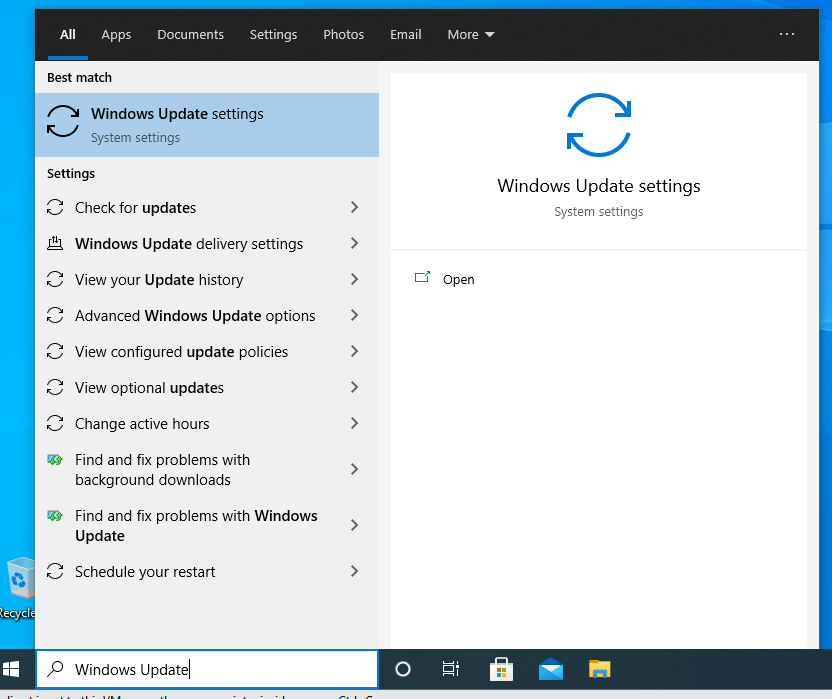
- Ligue sua conexão com a Internet e clique no botão 'Verificar atualizações'. Aguarde o sistema localizar e instalar as atualizações.
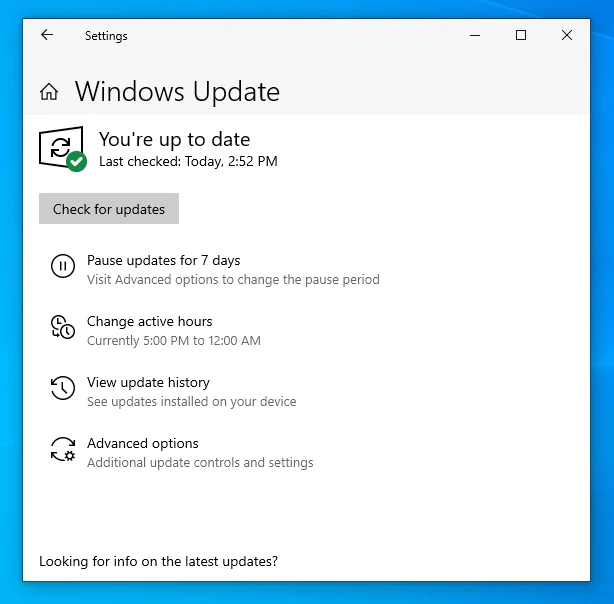
- Reinicie o computador depois.
Como usar o Gerenciador de dispositivos para atualizar o driver da placa gráfica
Você pode direcionar os drivers específicos que deseja atualizar usando o Gerenciador de dispositivos. Veja como atualizar seus drivers gráficos:
- Pressione a combinação de teclado Windows + R para abrir a caixa de diálogo Executar.
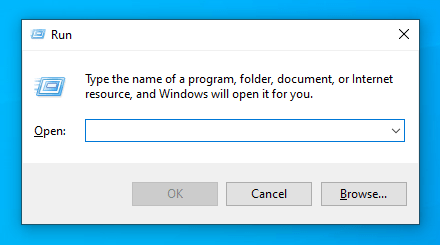
- Digite “Devmgmt.msc” (sem aspas) no campo de texto e pressione Enter ou clique no botão OK para abrir o Gerenciador de Dispositivos.
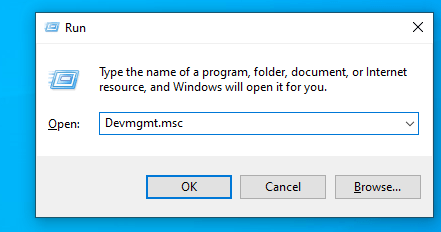
- Vá para Adaptadores de vídeo e clique na seta suspensa ou clique duas vezes na categoria para expandi-la.
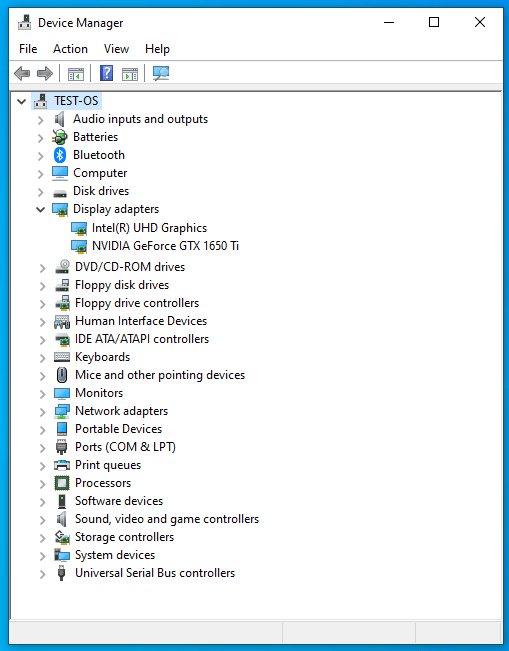
- Clique com o botão direito do mouse em seu dispositivo de exibição na lista (ou seja, NVIDIA ou Intel) e clique em Atualizar driver no menu de contexto.
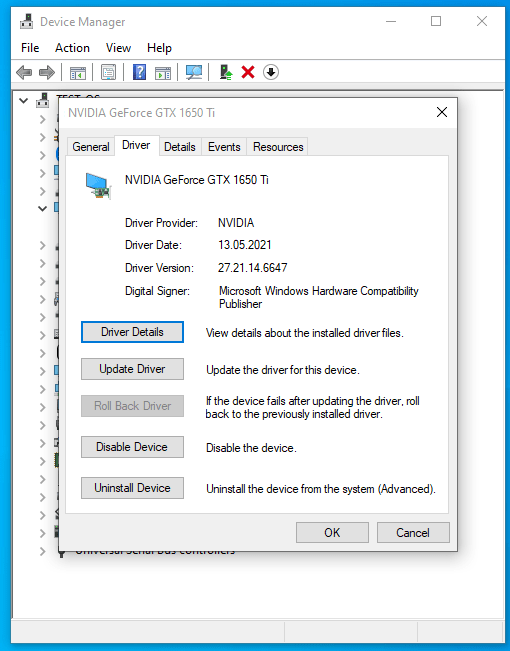
- Ligue sua conexão com a internet e selecione a opção 'Pesquisar automaticamente por motoristas'. O sistema procurará a versão mais recente do driver para sua placa gráfica e a instalará.
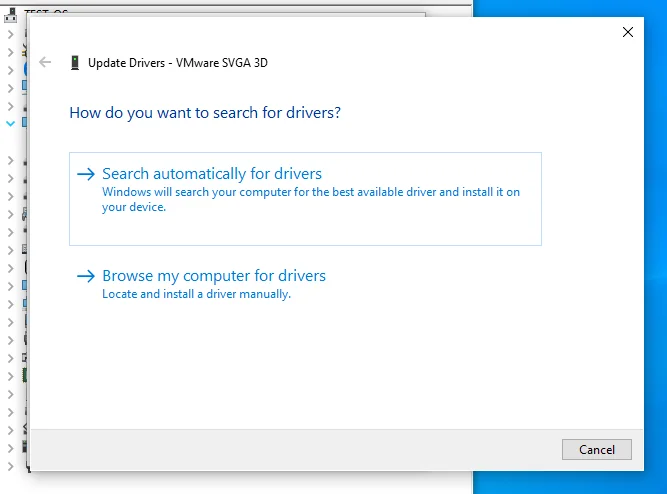
- Reinicie o computador quando o processo estiver concluído.
Como atualizar os drivers da placa gráfica no site do fabricante do driver
O Windows Update e o Gerenciador de dispositivos não garantem a obtenção do driver mais recente para sua placa gráfica. Talvez seja melhor ir diretamente ao site da Intel, NVIDIA, AMD ou do fabricante do seu computador para obter o software de driver mais recente.

Se você decidir usar esse método, é crucial que você obtenha o software correto para o seu dispositivo. Tente descobrir as especificações exatas do seu PC, incluindo os detalhes do sistema operacional. Para facilitar as coisas, você pode usar o painel de controle da sua placa gráfica para baixar os drivers mais recentes.
Como usar o Auslogics Driver Updater para atualizar todos os drivers defeituosos no seu PC
Auslogics Driver Updater é um aplicativo de terceiros que pode atualizar seus drivers automaticamente. Uma vez instalado, o Driver Updater lê as especificações do seu PC, incluindo a versão do sistema operacional e o tipo de processador. Em seguida, ele executa uma verificação para detectar drivers ausentes, corrompidos, desatualizados, defeituosos ou incompatíveis.
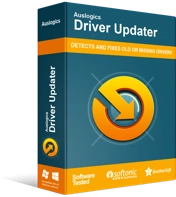
Resolver problemas do PC com o Driver Updater
O desempenho instável do PC geralmente é causado por drivers desatualizados ou corrompidos. O Auslogics Driver Updater diagnostica problemas de driver e permite que você atualize drivers antigos de uma só vez ou um de cada vez para que seu PC funcione melhor
Depois que o aplicativo terminar de verificar problemas de driver, você pode clicar no botão de atualização ao lado do item cujo driver você deseja atualizar. Nesse caso, é o driver da placa gráfica. É preferível pressionar o botão Atualizar Drivers na interface. Essa opção baixa e instala o software mais recente para todos os dispositivos da lista.
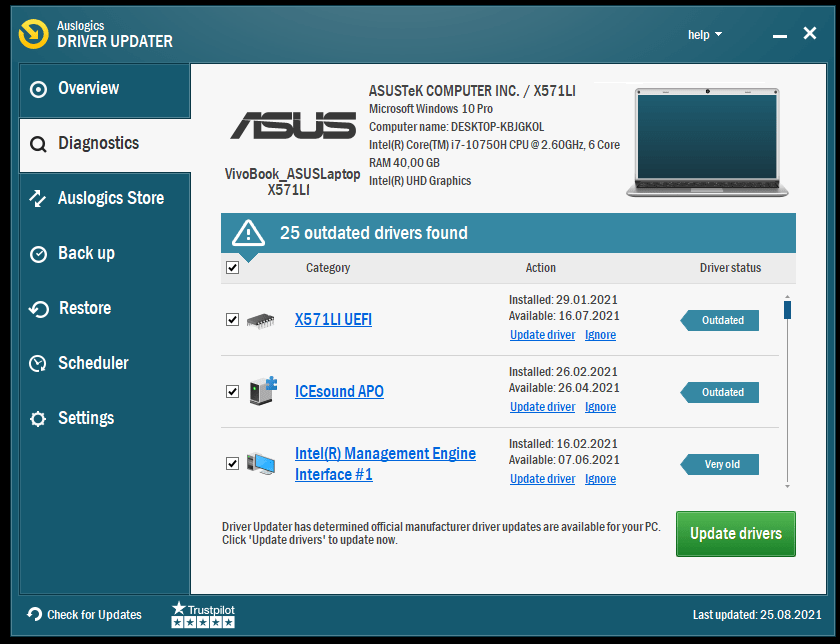
O Driver Updater também mantém um backup antes de instalar as novas atualizações. O backup torna possível reverter para versões mais antigas de seus drivers, se necessário.
Se a atualização do driver gráfico não corrigir o problema de exibição, podemos prosseguir e modificar as configurações do seu monitor. Prossiga para a correção abaixo.
Correção 2: modifique as configurações de exibição no seu monitor
As configurações do seu monitor provavelmente estão abaixo do ideal. Ajustá-los ajudará a resolver o problema de fantasmas. Há uma série de modificações que você pode tentar. Encontre-os abaixo.
Verifique a taxa de atualização e o tempo de resposta do monitor
Como mencionamos anteriormente, um alto tempo de resposta e baixa taxa de atualização causarão fantasmas em seu monitor. Você precisa verificar essas configurações e garantir que elas estejam definidas corretamente. Primeiro, vamos para a taxa de atualização.
Como aumentar a taxa de atualização do seu monitor
Se o seu monitor tiver uma taxa de atualização mais alta do que a definida no momento, você definitivamente deve aumentá-la. Siga os passos abaixo para fazê-lo:
- Pressione o botão Windows no teclado para abrir o menu Iniciar.
- Digite “Exibição avançada” (sem aspas) na caixa de pesquisa e clique no item correspondente nos resultados da pesquisa. Isso levará ao aplicativo Configurações.
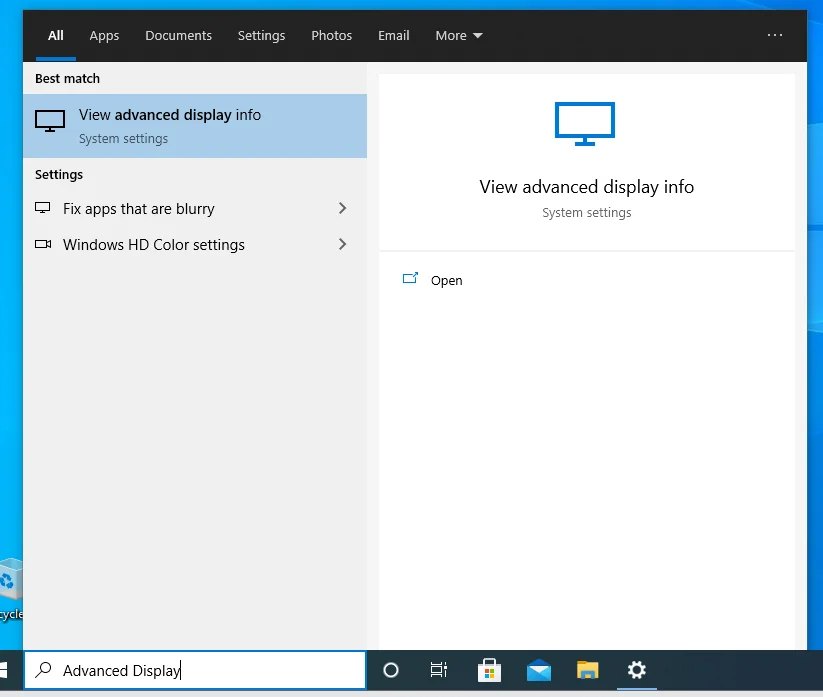
- Na página Configurações avançadas de exibição, você verá sua taxa de atualização atual. Se a opção estiver disponível para modificação, expanda a lista suspensa e selecione o valor mais alto na lista.
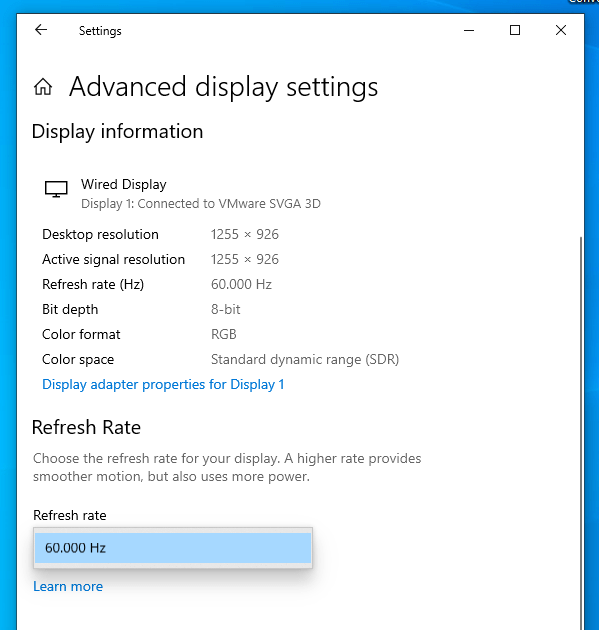
- Depois, feche a página Configurações e reinicie o computador. Em seguida, verifique se o problema de fantasmas desapareceu para sempre.
Se você estiver usando uma versão anterior do Windows, veja como ajustar a taxa de atualização do seu monitor:
- Clique com o botão direito do mouse em uma área em branco da área de trabalho e clique na opção Resolução de tela no menu de contexto.
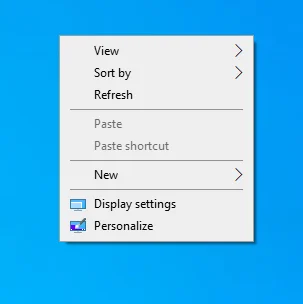
- Quando a janela do Painel de Controle for aberta, clique no link Configurações Avançadas.
- Na guia Monitor da caixa que é aberta, você encontrará sua taxa de atualização atual em Configurações do monitor.
- Clique na seta suspensa e selecione um valor mais alto. Quanto mais alto melhor.
- Clique no botão Aplicar.
- Clique no botão OK.
- Reinicie seu computador.
Nota: Se você não conseguir alterar a taxa de atualização em seu computador, pode ser porque você está usando um cabo HDMI. A maioria dos monitores só permitirá que você ajuste a taxa de atualização se estiver usando um cabo DisplayPort em vez de HDMI. Se você tiver HDMI, verifique se é de alta velocidade. Se você estiver usando um cabo HDMI mais antigo, atualize-o. Além disso, o cabo DisplayPort deve ser de alta qualidade, com classificação mínima de 1,2.
Como ajustar o tempo de resposta do seu monitor
Você provavelmente experimentará fantasmas se o seu monitor tiver um tempo de resposta de 10 milissegundos ou superior. A configuração recomendada deve ser de 5 milissegundos ou menos, especialmente para um PC para jogos. Em alguns computadores, há uma configuração, conhecida como overdrive, que afeta o tempo de resposta do seu monitor.
Overdrive também é conhecido como Aceleração de Movimento Avançada em monitores LCD. Esses painéis de monitor são conhecidos por mudar as moléculas de cristal líquido para diferentes alinhamentos. A ação produz e transmite diferentes níveis de iluminação para criar uma imagem. Diminuir o valor de AMA dispensa menos moléculas de cristal líquido, ajudando a resolver o problema de fantasmas do monitor.
Definir essas configurações colocará sua exibição em ordem.
Siga o procedimento mostrado abaixo:
- Pressione o botão Menu no seu monitor.
- Procure a opção Tempo de Resposta e defina-a com um valor mais baixo.
A configuração do tempo de resposta tem nomes diferentes de acordo com a marca do seu PC:
- Nos monitores HP e Acer, procure por Overdrive no menu e ative a opção. Ajuste o valor se possível.
- Nos monitores BenQ, procure a opção Advanced Motion Acceleration (AMA) e ative-a. Defina o valor de Alto para Médio.
- Em monitores ASUS, localize o Trace Free e ative-o.
Desative a redução de ruído, contraste dinâmico, nitidez perfeita e suavização de movimento
Existem outras configurações de monitor que você deve analisar. Você pode resolver o problema de fantasmas modificando essas configurações, especialmente se os fantasmas ocorrerem quando a imagem na tela estiver escura.
Vá para o menu do seu monitor ou placa gráfica e tente ajustar as seguintes configurações. Veja o efeito que eles terão no seguinte:
- Redução de ruído
- Contraste dinamico
- Limpeza perfeita
- Suavização de movimento
Modifique as configurações da sua placa gráfica
Se você tiver uma placa gráfica NVIDIA, vá para o painel de controle e tente modificar as configurações de G-sync ou ULMB (Ultra Low Motion Blur). Observe o efeito que eles têm em sua tela. Se você estiver usando uma placa de vídeo AMD, localize a opção FreeSync e descubra como isso afeta sua tela.
Faça overclock no seu monitor
O overclock da tela pode aumentar sua taxa de atualização e diminuir o tempo de resposta, eliminando o fantasma do monitor. Use um aplicativo de terceiros confiável para fazer isso. Certifique-se de não exceder as configurações adequadas, pois o overclock também pode causar danos ao seu PC quando feito incorretamente.
Se você já fez overclock em sua GPU antes do início do ghosting, considere desfazer a configuração e veja se ela estava provocando o problema.
Correção 3: Verifique se há danos no monitor
Você tem que considerar a idade do seu monitor. Se as peças ficarem fracas, você terá vários problemas de exibição. Os monitores mais antigos têm um limite nos recursos visuais que podem suportar. Considere levar o dispositivo a um especialista em reparos e veja se eles podem encontrar alguma falha de hardware. É até possível que a porta de vídeo esteja danificada e substituí-la pode ser tudo o que você precisa. Verifique se ainda está na garantia. Se sim, entre em contato com o fornecedor e deixe-o corrigir o problema para você.
Correção 4: atualize para um monitor melhor
Se o seu monitor estiver datado, você definitivamente deve fazer uma atualização.
Veja o que considerar ao comprar um novo monitor:
- Escolha um monitor que tenha uma alta taxa de atualização, de preferência 120 HZ e acima.
- O tempo de resposta do monitor não deve ser superior a 5 milissegundos.
- A tela deve ter um atraso de entrada baixo, de preferência 1 milissegundo ou menos. O atraso de entrada é o tempo que o monitor leva para gravar a entrada de dados.
- Considere um monitor Free Sync se estiver usando uma placa gráfica AMD ou um monitor G-Sync se estiver usando NVIDIA.
- Opte por painéis IPS ou TN em vez de monitores de alinhamento vertical (VA). A resolução da tela deve ser 1920 x 1080 e superior.
Você também pode pedir ao seu fornecedor um monitor anti-fantasma para que eles conheçam o produto a recomendar a você.
Conclusão
Embora o monitor fantasma não seja fatal, ele diminui muito a experiência do usuário. É particularmente irritante se você usar seu PC para tarefas com gráficos pesados, como jogos, criação e edição de vídeo, edição de imagem e assim por diante.
Espero que as sugestões deste guia o ajudem a resolver o problema de uma vez por todas. Antes de comprar um novo PC ou monitor, faça sua pesquisa para garantir que você compre o melhor produto que puder pagar.
Se você se beneficiou deste post, por favor, deixe-nos um comentário na seção abaixo. Gostaríamos muito de ouvir de você. Você também pode compartilhar outras sugestões, se tiver alguma.
Não deixe de visitar nosso blog para mais posts informativos. Vejo você lá.
